Безопасният режим на Android ви помага да разрешавате проблеми на вашето устройство, като сривове, проблеми с производителността или други ситуации, при които не можете да използвате устройството си нормално, като след вирусна атака.
Безопасният режим зарежда само минималните услуги и приложения, за да можете лесно да отстраните проблемите на вашето Android устройство в чиста среда. Имайте предвид, че в безопасен режим не можете да използвате приложенията си както обикновено, но можете да деинсталирате всяко приложение на трета страна или злонамерено, което причинява проблеми на вашето устройство с Android.
Начинът за влизане в безопасен режим на Android се различава от устройство на устройство, така че следвайте инструкциите по-долу според производителя на вашето устройство (HTC, Samsung, LG, Motorola) и модела.
Как да стартирате вашето Android устройство в безопасен режим.
Влизам в Безопасен режим в различни устройства с Android (напр. Google Nexus) изпълнете следните стъпки:
- Натиснете и задръжте бутона за захранване, сякаш искате да изключите или рестартирате устройството си с Android.
- В менюто, което се появява, докоснете и задръжте на "Изключване"опция. *
- Обикновено на екрана ви трябва да се появи ново изскачащо меню, което ви подканва да „Рестартирайте в безопасен режим”. Отговор "Добре” в този момент и оставете телефона си да се рестартира в безопасен режим.
* Забележка: Ако нищо не се случи, опитайте същата операция, но този път докоснете & задръжте на "Рестартирам"опция.
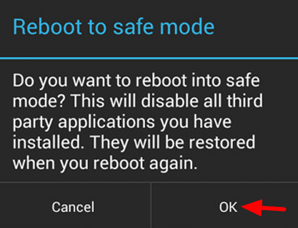
-Когато въведете “Безопасен режим” тогава ще видите текста “Безопасен режим” в долния ляв ъгъл на екрана на вашия телефон.
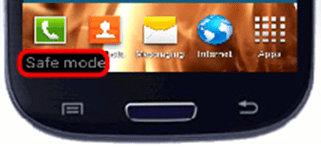
Samsung
Galaxy S4, Samsung Galaxy S5 и Galaxy Tab.
За да стартирате Samsung Galaxy S4 или Galaxy S5 Безопасен режим, извършете следната операция:
- Изключи вашия телефон с Android.
- Включи телефона си и неколкократно докоснете „Меню” бутон.
Алтернативен метод за S4:
- Изключи вашия телефон с Android.
- Задръжте на "Мощност", за да включите телефона си.
- Когато логото на Galaxy S4 се появи на екрана ви, Натиснете и Задръж на "Намали звука", докато не видите "Безопасен режим" да се появи в долния ляв ъгъл на екрана.
Samsung Galaxy S3 и други мобилни устройства.
За да стартирате Безопасен режим в Galaxy S3 мобилни и други устройства, извършете следната операция:
- Изключи вашия телефон с Android.
- Включи вашия телефон и – според модела на вашия телефон – незабавно натиснете и задръжте следния бутон (и):
- Намали звука (Samsung Galaxy S3 и други устройства)
- Увеличаване на звука (HTC One и други устройства)
- Намали звука + Увеличаване на звука – заедно – (устройства на Motorola)
HTC
За да стартирате HTC One в безопасен режим:
HTC One – Метод 1.
- Натиснете и задръжте "Мощност" бутон.
- На екрана докоснете и задръжте "Изключване“ под Опции на телефона.
- Когато се появи съобщението „Рестартиране в безопасен режим“, докоснете „Рестартирам", за да влезете в безопасен режим.
HTC One – Метод 2
- Тревата изключена твоят телефон.
- Включи твоят телефон.
- Когато логото на HTC се появи на екрана ви, Натиснете и Задръж на "Намали звука", докато не видите "Безопасен режим" да се появи в долния ляв ъгъл на екрана.
HTC Droid Incredible.
За да стартирате HTC Droid Incredible в безопасен режим:
- Тревата изключена твоят телефон.
- Включи твоят телефон.
- Когато второто лого на HTC се появи на екрана, Натиснете и Задръж и двете Намали звука бутон + Оптичен джойстик докато безопасен режим се появи в долния ляв ъгъл на екрана.
HTC Rezound.
За да стартирате HTC Rezound в безопасен режим:
- Навигирайте до Меню > Настройки > Мощност и след това премахнете отметката от деактивирайте на „Бързо зареждане" отличителен белег.
- Тревата изключена твоят телефон.
- Включи твоят телефон.
- Когато второто лого на HTC се появи на екрана, Натиснете и Задръж на Намали звука докато в долния ляв ъгъл на екрана се появи „Безопасен режим“.
Motorola
За да стартирате Motorola RAZR в безопасен режим:
DROID RAZR
- Натиснете и задръжте "Мощност" бутон.
- Избирам "Изключване" .
- Включи твоят телефон.
- Когато се появи логото на Motorola, едновременно Натиснете и Задръж и двете Увеличаване на звука + Намали звука бутони, докато безопасен режим се появи в долния ляв ъгъл на екрана.
DROID RAZR M
За да стартирате Motorola РАЗР М в безопасен режим:
- Натиснете и задръжте "Мощност" бутон.
- Избирам "Изключване" .
- Включи твоят телефон.
- Когато се появи логото на Motorola, Натиснете и Задръж на Намали звука докато се появи Безопасен режим в долния ляв ъгъл на екрана.
DROID RAZR MAXX
- Натиснете и задръжте бутона за захранване.
- Докоснете и задръжте на "Изключване"опция.
- Обикновено на екрана ви трябва да се появи ново изскачащо меню, което ви подканва да „Рестартирайте в безопасен режим”. Отговор "Добре” в този момент и оставете телефона си да се рестартира в безопасен режим.
LG
LG G2
За да стартирате LG G2 в безопасен режим:
- Натиснете и задръжте бутона за захранване.
- Докоснете и задръжте на "Изключване"опция.
- Обикновено на екрана ви трябва да се появи ново изскачащо меню, което ви подканва да „Рестартирайте в безопасен режим”. Отговор "Добре” в този момент и оставете телефона си да се рестартира в безопасен режим.
LG Optimus L9
За да стартирате LG Оптимус L9 в безопасен режим:
- Изключване твоят телефон .
- Включи твоят телефон.
- Натиснете и задръжте на Намали звука натиснете, когато се появи екранът за стартиране на T-Mobile.
- За да излезете от безопасен режим, просто изключете устройството си с Android и го включете отново.
ДОПЪЛНИТЕЛНО: БЕЗОПАСЕН РЕЖИМ НА AMAZON KINDLE
За да стартирате KINDLE в безопасен режим:
- Когато Kindle е ИЗКЛЮЧЕН.
- Натиснете бутона за захранване, за да включите вашия Kindle.
- След това натиснете бутона за намаляване на силата на звука и го задръжте.
За да излезете от KINDLE от безопасен режим:
- Когато Kindle е ВКЛЮЧЕН:
- Натиснете бутона за захранване и го задръжте натиснат.
- След това натиснете бутона за намаляване на силата на звука и го задръжте